こんにちは。オンラインで学べる、大人のためのスマホ&パソコン教室
(www.pasocom.net)代表で、スマホ活用アドバイザーの増田由紀(@yukinojo7)です。
和風なものと嵐が大好きです。シニア世代の方々のスマホレッスンをやったり、スマートフォンやLINEの入門書を書いたり(Amazon著者ページはこちら)、仕事で使いたいのにSNS活用が苦手な方のためのお手伝いをしたりしています。
このブログでは、日々感じるスマホの活用法や私なりの工夫、IT技術の話などをメインに、なるべくわかりやすくお伝えしようと思っています。
生徒さんからの質問でした。
「たくさん届いているGメールを一度に消したいんです」
Gメールの画面で、消したメールの先頭にある□をクリックするとチェックマークが入ります。これで選んでいることになるのですが、全部にチェックを入れるのは大変・・・というわけです。
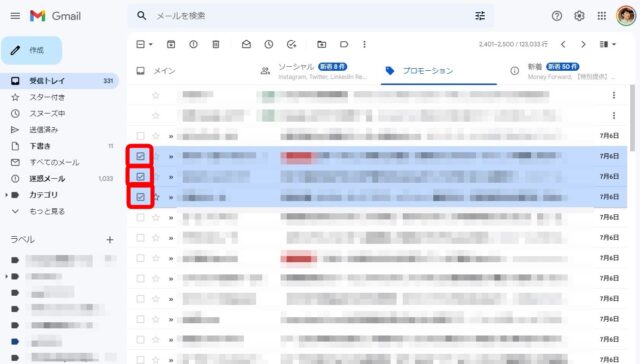
一通ずつチェックを入れていくのが大変だったら、受信したメールの左上にある□を使う方法もあります。例えば【プロモーション】に振り分けられたメールを一度に消したい場合など。
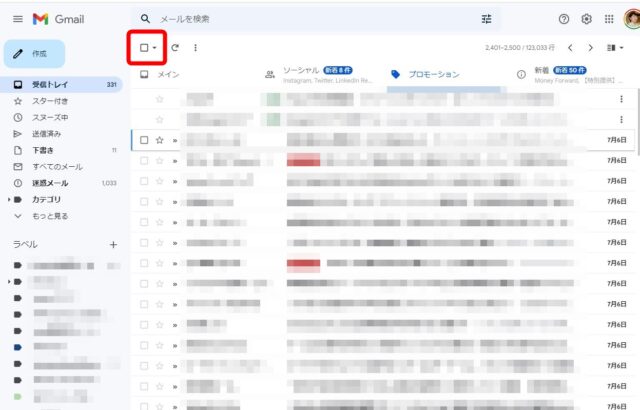
ここをクリックすると、上から下まで一気にチェックを入れることができます。

でも実はこの方法では、「消したいすべてのメール」が選ばれているわけではありません。
上に「このページのスレッド100件すべてが選択されています」とメッセージが書いてあります。
1ページに表示できるメールの件数は設定によって「10、15、20、25、50、100件」の中から変更することができますので、○○件のところは、お使いのGメールによって異なるかもしれません。
設定よりも消したいメールが多かった場合、一括選択の□をクリックしても、すべてのメールが選択できているとは限らないわけです。
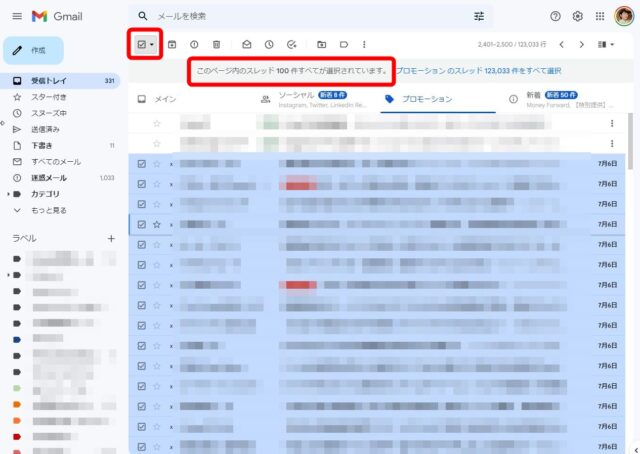
でも、右上に「プロモーションのスレッド123,033件をすべて選択」とメッセージが表示されています。メールの件数が多く、複数ページにまたがっている場合は、ここをクリックするとすべてのメールが選択できるのです。
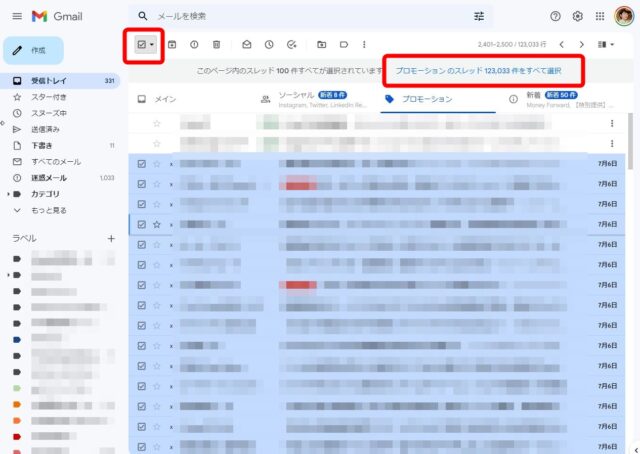
削除したいすべてのメールが選択されていることを確認して・・・(多い、多すぎる)
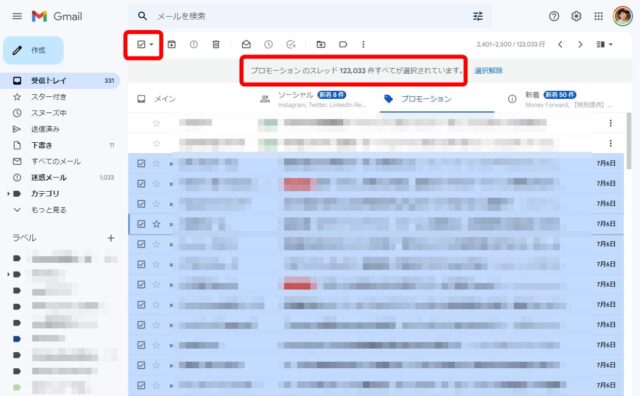
上にあるゴミ箱マークをクリックします。
すると一度で削除することができます。メールがたくさんたまっている、という方はぜひやってみてください。
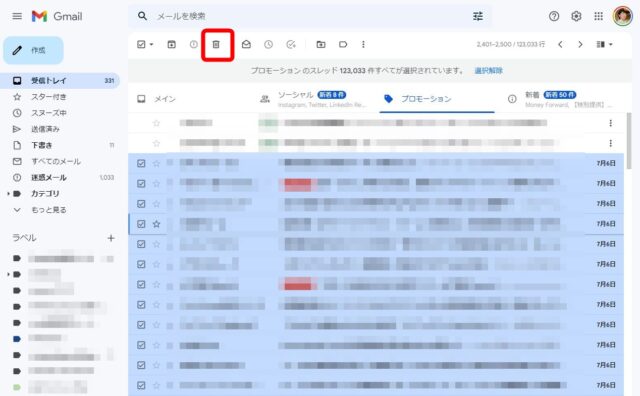

 こんにちは。オンラインで学べる、大人のためのスマホ&パソコン教室
こんにちは。オンラインで学べる、大人のためのスマホ&パソコン教室
